win11 노트북에서 배터리 소모율을 확인하는 방법
- WBOYWBOYWBOYWBOYWBOYWBOYWBOYWBOYWBOYWBOYWBOYWBOYWB원래의
- 2024-09-12 10:08:261079검색
Windows 11 노트북 사용자의 경우 배터리 소모율을 확인하는 방법이 궁금할 수 있습니다. 이는 배터리 상태를 이해하여 배터리를 교체하거나 유지 관리하기 위한 적절한 조치를 취할 수 있도록 도움을 주기 때문에 중요합니다. 좋은 소식은 이 기사에서 해당 정보를 쉽게 찾는 방법에 대한 단계별 가이드를 제공한다는 것입니다. 혼란을 해결하기 위해 PHP 편집기 Yuzi가 제공하는 자세한 지침을 계속 읽어보세요.
보기 방법은 다음과 같습니다.
1. 왼쪽 하단 작업 표시줄에서 "시작"을 마우스 오른쪽 버튼으로 클릭하고 옵션 목록에서 "Windows 터미널(관리자)"을 선택합니다.
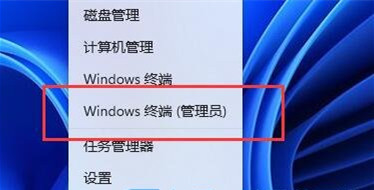
2. 열린 창에 "powercfg /batteryreport /output "D:DianChi.html"을 입력하고 Enter를 눌러 명령을 실행합니다.
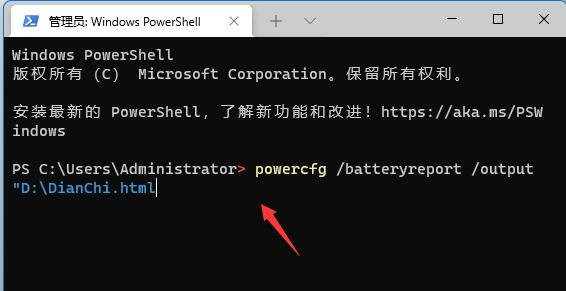
3. 명령이 성공적으로 실행된 후 D 드라이브를 엽니다.

4. 그런 다음 방금 내보낸 배터리 상태 파일을 찾습니다. DianChi.html"을 두 번 클릭하여 엽니다.

5. 마지막으로 컴퓨터 배터리 상태를 확인할 수 있습니다.
위 내용은 win11 노트북에서 배터리 소모율을 확인하는 방법의 상세 내용입니다. 자세한 내용은 PHP 중국어 웹사이트의 기타 관련 기사를 참조하세요!
성명:
본 글의 내용은 네티즌들의 자발적인 기여로 작성되었으며, 저작권은 원저작자에게 있습니다. 본 사이트는 이에 상응하는 법적 책임을 지지 않습니다. 표절이나 침해가 의심되는 콘텐츠를 발견한 경우 admin@php.cn으로 문의하세요.

